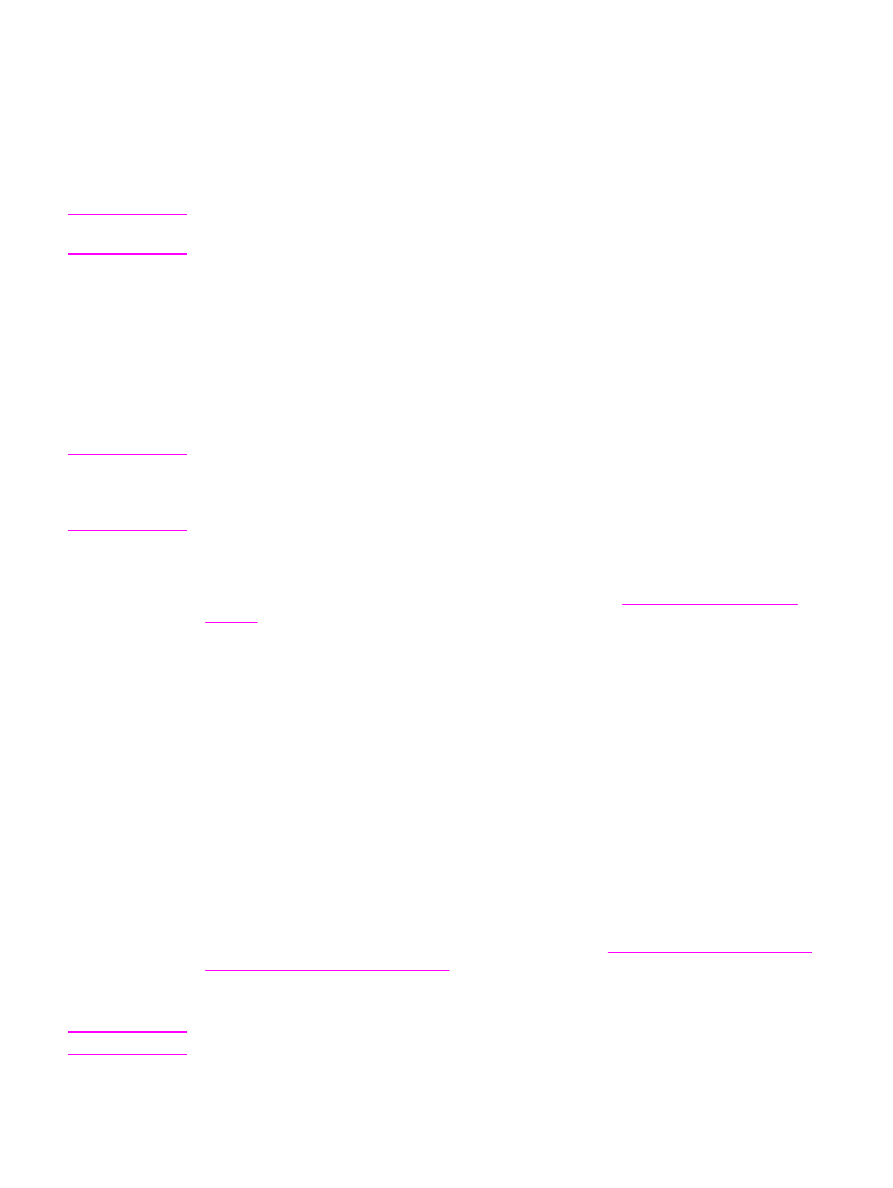
Instalace softwaru systému tisku
Tiskárna se dodává se softwarem systému tisku a s ovladači tiskárny na disku CD-ROM.
Chcete-li využívat všech funkcí tiskárny, je třeba nainstalovat software systému tisku
z tohoto CD-ROM.
Nemáte-li k dispozici jednotku CD-ROM, můžete software tiskového systému stáhnout z
Internetu na adrese
http://www.hp.com/go/lj4250_software
nebo
http://www.hp.com/go/
lj4350_software
.
Poznámka
Vzorové skripty pro sítě založené na systémech UNIX (HP-UX
®
, Sun Solaris) a Linux lze
stáhnout z Internetu. Podporu pro systém Linux najdete na adrese
http://www.hp.com/go/
linux
. Podporu pro systém UNIX najdete na adrese
http://www.hp.com/go/
jetdirectunix_software
.
Nejnovější software lze zdarma stáhnout na adrese
http://www.hp.com/go/lj4250_software
nebo
http://www.hp.com/go/lj4350_software
.
Po zavedení softwaru podle pokynů k instalaci si přečtěte část
Používání funkcí ovladačů
tiskárny
, abyste mohli tiskárnu co nejlépe využít.
Nápověda ovladačů tiskárny
Každý ovladač tiskárny má okna s nápovědou, která lze otevřít stisknutím tlačítka
Nápověda, klávesy
F1
z klávesnice počítače nebo klepnutím na symbol otazníku v horním
pravém rohu ovladače (podle používaného operačního systému Windows). Okna
s nápovědou obsahují podrobné informace o daném ovladači. Nápověda ovladače je
nezávislá na nápovědě používaného programu.
Instalace softwaru systému tisku pro přímé připojení v systému Windows
Tato část obsahuje popis instalace softwaru systému tisku pro operační systémy Microsoft
Windows 98, Windows Me, Windows NT 4.0, Windows 2000, Windows XP, a Windows
Server 2003.
Při instalaci tiskového softwaru v prostředí přímého připojení nainstalujte software ještě před
připojením paralelního kabelu či kabelu USB. Pokud byl paralelní kabel nebo kabel USB
připojen ještě před nainstalováním softwaru, přejděte k části
Instalace softwaru po připojení
paralelního kabelu nebo kabelu USB
.
Pro přímé připojení může být použit paralelní kabel nebo kabel USB. Použijte paralelní kabel
odpovídající specifikaci IEEE 1284 nebo standardní 2metrový kabel USB.
UPOZORNĚNÍ
Není možné připojit zároveň paralelní kabel i kabel USB.
30
Kapitola 1 Základní informace o tiskárně
CSWW
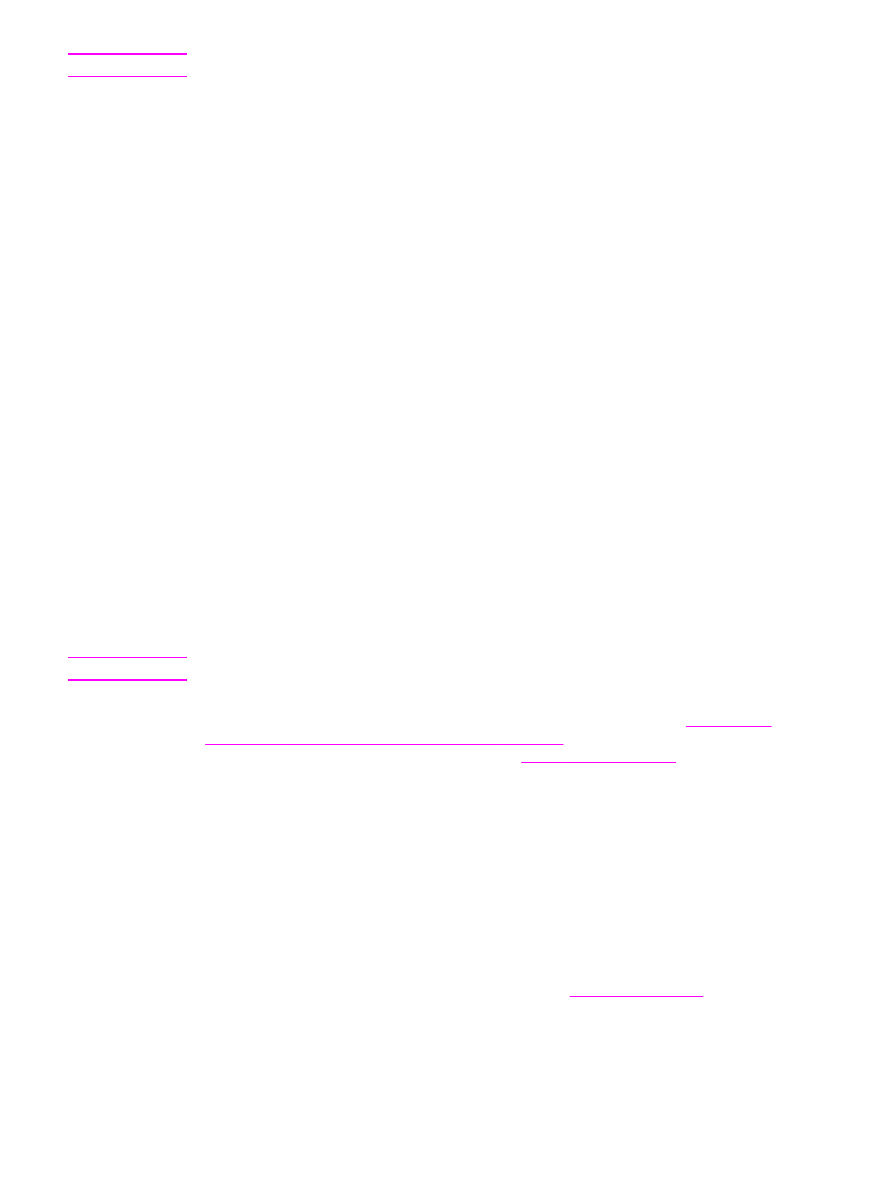
Poznámka
Systém Windows NT 4.0 nepodporuje připojení přes rozhraní USB.
Instalace softwaru systému tisku
1. Ukončete všechny aplikace, které jsou otevřeny nebo spuštěny.
2. Vložte disk CD-ROM dodaný s tiskárnou do příslušné jednotky.
Neobjeví-li se uvítací obrazovka, spusťte instalaci následujícím způsobem:
1. V nabídce Start klepněte na možnost Spustit.
2. Zadejte následující příkaz (X zastupuje písmeno označující jednotku CD-ROM):
X:
\setup
3. Klepněte na tlačítko OK.
3. Po vyzvání klepněte na možnost Instalace tiskárny a postupujte podle instrukcí na
obrazovce počítače.
4. Instalaci dokončíte klepnutím na tlačítko Dokončit.
5. Restartujte počítač.
6. O správné instalaci softwaru se přesvědčíte vytisknutím stránky z libovolné aplikace.
Pokud instalace selže, nainstalujte software znovu. Pokud instalace znovu selže, přečtěte si
pokyny pro instalaci a soubory Readme na disku CD-ROM nebo na letáku, který byl přibalen
k tiskárně. Více informací naleznete také na adrese
http://www.hp.com/go/lj4250_software
nebo
http://www.hp.com/go/lj4350_software
.
Instalace softwaru systému tisku pro sítě
Software na disku CD-ROM tiskárny podporuje síťovou instalaci v síti Microsoft (kromě
systému Windows 3.1x). Informace o síťové instalaci v jiných operačních systémech najdete
na adrese
http://www.hp.com/go/lj4250_software
nebo
http://www.hp.com/go/
lj4350_software
.
Poznámka
Ovladače v systému NT 4.0 je nutné nainstalovat v Průvodci přidáním tiskárny.
Tiskový server HP Jetdirect dodávaný s modely tiskáren, které v názvu obsahují písmeno
„n“, má síťový port 10/100Base-TX. Další možnosti jsou popsány v části
Objednávání
náhradních dílů, příslušenství a spotřebního materiálu
, nebo vám je sdělí místní prodejce
produktů HP. Další informace naleznete v části
Služby zákazníkům HP
.
Instalátor nepodporuje instalaci tiskárny ani vytváření objektů tiskárny pro servery systému
Novell. Je podporována pouze přímá síťová instalace mezi počítači se systémem Windows
a tiskárnou. Pro instalaci tiskárny a vytvoření objektů na serveru Novell použijte některý z
programů HP, například HP Web Jetadmin nebo příslušný program systému Novell,
například NWadmin.
Instalace softwaru systému tisku
1. Instalujete-li software v systému Windows NT 4.0, Windows 2000, Windows XP nebo
Windows Server 2003, zkontrolujte, zda máte oprávnění správce.
Vytiskněte konfigurační stránku a ověřte, zda je tiskový server HP Jetdirect správně
nastaven pro síť. Další informace naleznete v části
Stránka konfigurace
. Na druhé
stránce najdete adresu IP tiskárny. Tato adresa může být potřeba pro dokončení
instalace sítě.
2. Ukončete všechny aplikace, které jsou otevřeny nebo spuštěny.
CSWW
Software
31
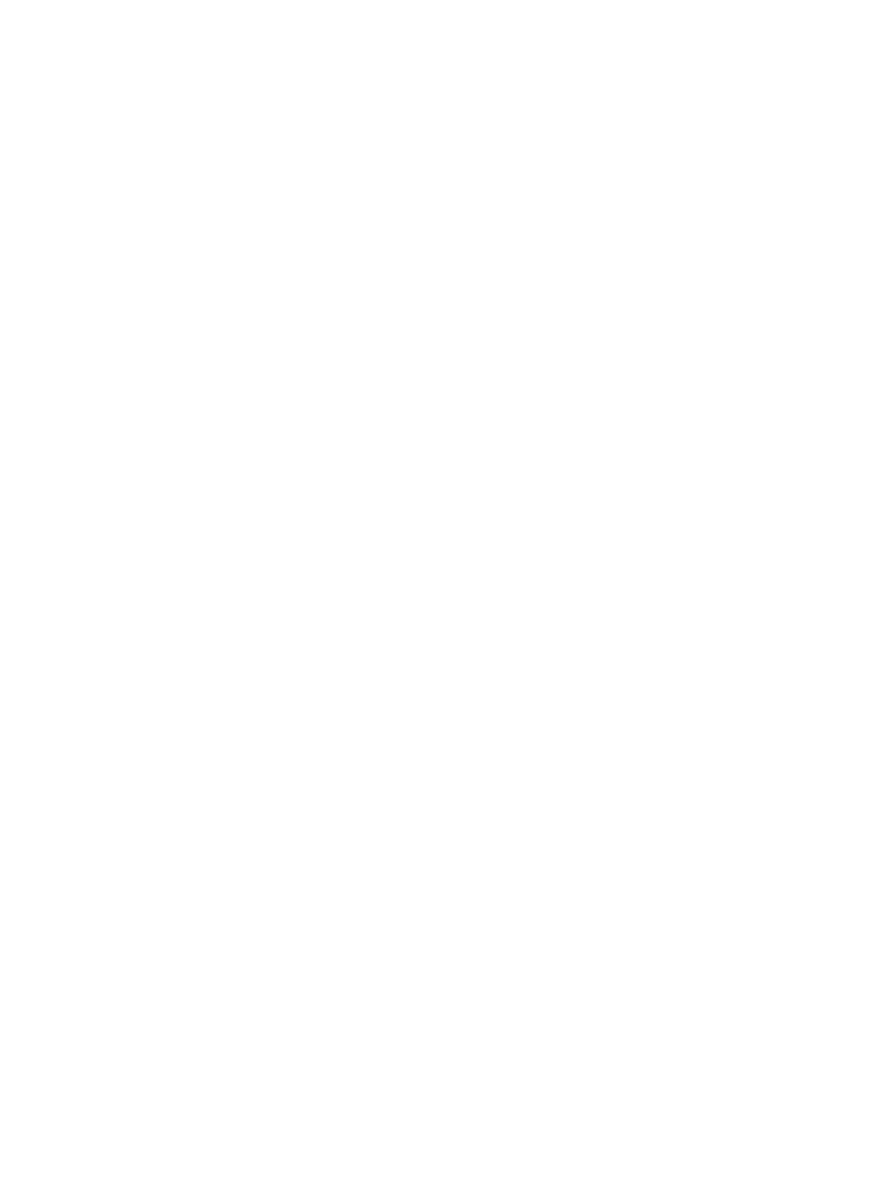
3. Vložte disk CD-ROM dodaný s tiskárnou do příslušné jednotky.
4. Neobjeví-li se uvítací obrazovka, spusťte instalaci následujícím způsobem:
1. V nabídce Start klepněte na možnost Spustit.
2. Zadejte následující příkaz (X zastupuje písmeno označující jednotku CD-ROM):
X:
\setup
3. Klepněte na tlačítko OK.
5. Po vyzvání klepněte na možnost Instalace tiskárny a postupujte podle instrukcí na
obrazovce počítače.
6. Po dokončení instalace klepněte na tlačítko Dokončit.
7. Restartujte počítač.
8. O správné instalaci softwaru se přesvědčíte vytisknutím stránky z libovolné aplikace.
Pokud instalace selže, nainstalujte software znovu. Pokud instalace znovu selže, přečtěte si
pokyny pro instalaci a soubory Readme na disku CD-ROM nebo na letáku, který byl přibalen
k tiskárně. Více informací naleznete také na adrese
http://www.hp.com/go/lj4250_software
nebo
http://www.hp.com/go/lj4350_software
.
Nastavení použití síťové tiskárny na počítači se systémem Windows prostřednictvím
služby sdílení
Tiskárnu lze sdílet v síti, aby na ní mohli tisknout i ostatní uživatelé.
Informace o nastavení sdílení najdete v dokumentaci systému Windows. Po nastavení
sdílení tiskárny nainstalujte software tiskárny do všech počítačů, které budou tiskárnu sdílet.
Instalace softwaru systému tisku pro sítě na počítačích Macintosh
Tato část popisuje instalaci softwaru systému tisku pro počítače Macintosh. Software
systému tisku podporuje operační systém Apple Mac OS 9.x nebo novější a OS X V10.1
nebo novější.
Systém tisku obsahuje následující komponenty:
●
soubory PPD (PostScript Printer Description). Soubory popisu tiskárny PPD
(PostScript Printer Description) v kombinaci s ovladačem tiskárny Apple LaserWriter 8
zpřístupňují funkce tiskárny a umožňují komunikaci mezi ní a počítačem. Instalační
program souborů PPD a další software jsou k dispozici na přiloženém disku CD-ROM.
Dále použijte ovladač tiskárny Apple LaserWriter 8 dodávaný s operačním systémem
počítače.
●
Nástroj HP LaserJet Utility. Nástroj HP LaserJet Utility zpřístupňuje funkce, které
nejsou v ovladači tiskárny k dispozici. Pomocí ilustrací na obrazovce lze nastavit funkce
tiskárny a provádět jednotlivé úkoly:
–
pojmenování tiskárny, přiřazení tiskárny do zóny sítě, stažení souborů a písem a
změna nastavení tiskárny,
–
nastavení hesla tiskárny,
–
kontrola úrovně spotřebního materiálu tiskárny,
–
nastavení tiskárny pro tisk pomocí protokolu IP nebo AppleTalk.
Instalace ovladačů tiskárny v systému Mac OS 9.x
1. Síťovým kabelem propojte tiskový server HP Jetdirect s přístupovým bodem sítě.
32
Kapitola 1 Základní informace o tiskárně
CSWW
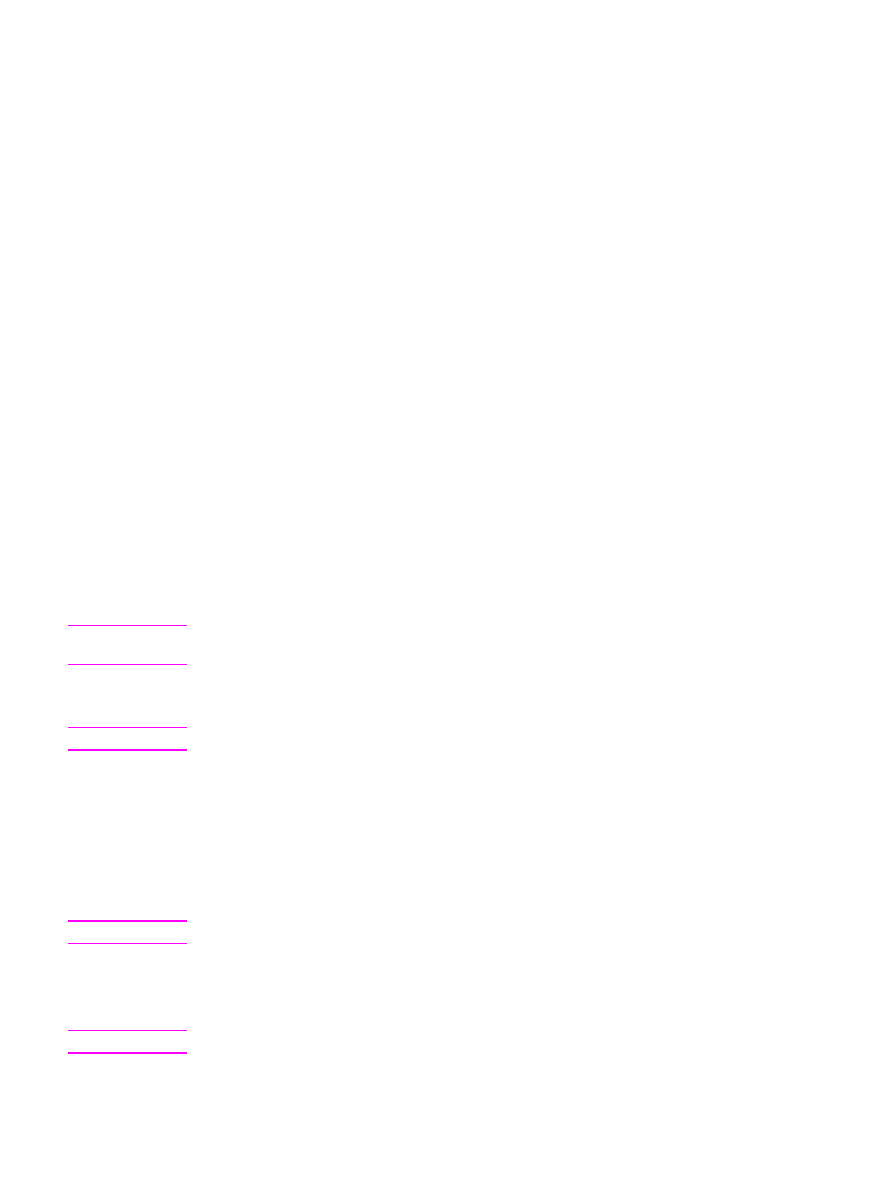
2. Vložte disk CD-ROM do příslušné jednotky. Automaticky se zobrazí nabídka disku CD-
ROM. Pokud se nabídka disku CD-ROM nespustí automaticky, poklepejte na ikonu CD-
ROM na pracovní ploše a poté poklepejte na ikonu Installer. Tato ikona je umístěna ve
složce Installer/<jazyk> na disku CD-ROM, kde <jazyk> je jazyk, který chcete používat.
Například složka Installer/English obsahuje ikonu instalátoru anglické jazykové verze
softwaru tiskárny.
3. Postupujte podle pokynů na obrazovce.
4. V nabídce HD, klepněte na Aplikace, poté na Nástroje a spusťte nástroj Apple Desktop
Printer Utility.
5. Poklepejte na položku Tiskárna (AppleTalk).
6. Vedle možnosti Tiskárna AppleTalk klepněte na Změnit.
7. Vyberte tiskárnu, klepněte na Automatické nastavení a poté na Vytvořit.
8. V nabídce Tisk klepněte na možnost Nastavit výchozí tiskárnu.
Instalace ovladačů tiskárny v systému Mac OS X V10.1 nebo novějším
1. Síťovým kabelem propojte tiskový server HP Jetdirect s přístupovým bodem sítě.
2. Vložte disk CD-ROM do příslušné jednotky. Automaticky se zobrazí nabídka disku CD-
ROM. Pokud se nabídka disku CD-ROM nespustí automaticky, poklepejte na ikonu CD-
ROM na pracovní ploše a poté poklepejte na ikonu Installer. Tato ikona je umístěna ve
složce Installer/<jazyk> na disku CD-ROM, kde <jazyk> je jazyk, který chcete používat.
Například složka Installer/English obsahuje ikonu instalátoru anglické jazykové verze
softwaru tiskárny.
3. Poklepejte na složku HP LaserJet Installers.
4. Postupujte podle pokynů na obrazovce počítače.
5. Poklepáním na ikonu Installer (Instalátor) a zvolte požadovaný jazyk.
Poznámka
Jsou-li na počítači nainstalovány systémy OS X a OS 9.x (Classic), instalátor zobrazí
možnost instalace Classic i OS X.
6. Na pevném disku počítače poklepejte na Aplikace, poté na Nástroje a poklepejte na
položku Centrum tisku nebo nástroj Nastavení tisku.
Poznámka
V systému OS X V10.3, nástroj „Nastavení tisku“ nahrazuje „Centrum tisku“.
7. Klepněte na tlačítko Přidat tiskárnu.
8. Vyberte typ připojení.
9. Zvolte název tiskárny.
10. Klepněte na tlačítko Přidat tiskárnu.
11. Ukončete Centrum tisku nebo nástroj Nastavení tisku poklepáním na tlačítko Zavřít v
levém horním rohu.
Poznámka
Počítač Macintosh nelze k tiskárně připojit přímo přes paralelní port.
Instalace softwaru systému tisku pro přímé připojení na počítači
Macintosh
Poznámka
Počítače Macintosh nepodporují připojení přes paralelní port.
CSWW
Software
33
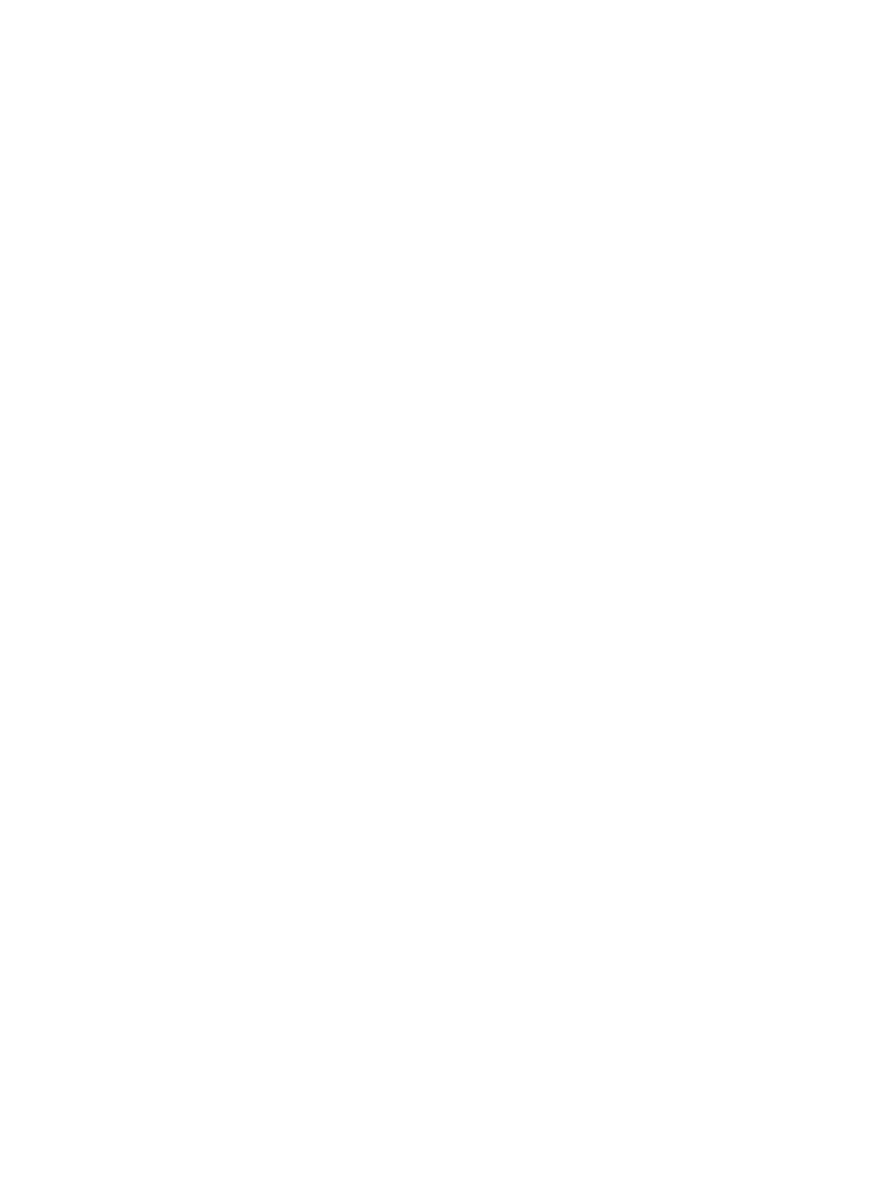
Tato část popisuje instalaci softwaru systému tisku v operačním systému OS 9.x nebo
novějším a OS X V10.1 nebo novějším.
Aby bylo možné používat soubory PPD, musí být nainstalován ovladač Apple LaserWriter.
Použijte ovladač Apple LaserWriter 8 dodávaný s počítačem Macintosh.
Instalace softwaru systému tisku
1. Připojte kabel USB mezi port USB na tiskárně a port USB v počítači. Použijte standardní
dvoumetrový kabel USB.
2. Ukončete všechny aplikace, které jsou otevřeny nebo spuštěny.
3. Vložte disk CD-ROM tiskárny do příslušné jednotky a spusťte instalační program.
Automaticky se zobrazí nabídka disku CD-ROM. Pokud se nabídka disku CD-ROM
nespustí automaticky, poklepejte na ikonu CD-ROM na pracovní ploše a poté poklepejte
na ikonu Installer. Tato ikona je umístěna ve složce Installer/<jazyk> na disku CD-ROM,
kde <jazyk> je jazyk, který chcete používat.
4. Postupujte podle pokynů na obrazovce počítače.
5. Restartujte počítač.
6. Systém Mac OS 9.x:
1. V nabídce HD, klepněte na Aplikace, poté na Nástroje a spusťte nástroj Apple
Desktop Printer Utility.
2. Poklepejte na položku Tiskárna (USB) a klepněte na tlačítko OK.
3. Ve složce Výběr tiskárny USB klepněte na tlačítko Změnit.
4. Vyberte tiskárnu a klepněte na tlačítko OK.
5. Vedle položky soubor PPD (Postscript Printer Description) klepněte na
Automatické nastavení a poté na položku Vytvořit.
6. V nabídce Tisk klepněte na položku Nastavit výchozí tiskárnu.
Systém Mac OS X:
1. V nabídce HD klepněte na Aplikace, dále na Nástroje a poté klepněte na položku
Centrum tisku nebo nástroj Nastavení tiskárny. Spustí se Centrum tisku nebo
nástroj Nastavení tiskárny.
2. Je-li tiskárna zobrazena na seznamu tiskáren, odstraňte ji.
3. Klepněte na položku Přidat.
4. V horní rozevírací nabídce klepněte na možnost USB.
5. V seznamu Model tiskárny klepněte na možnost HP.
6. V seznamu Název modelu klepněte na HP LaserJet 4250 a 4350 series a poté na
tlačítko Přidat.
7. O správné instalaci softwaru se přesvědčíte vytisknutím stránky z libovolné aplikace.
Pokud instalace selže, nainstalujte software znovu. Pokud instalace znovu selže, přečtěte si
pokyny pro instalaci a soubory Readme na disku CD-ROM nebo na letáku, který byl přibalen
k tiskárně. Více informací naleznete také na adrese
http://www.hp.com/go/lj4250_software
nebo
http://www.hp.com/go/lj4350_software
.
34
Kapitola 1 Základní informace o tiskárně
CSWW
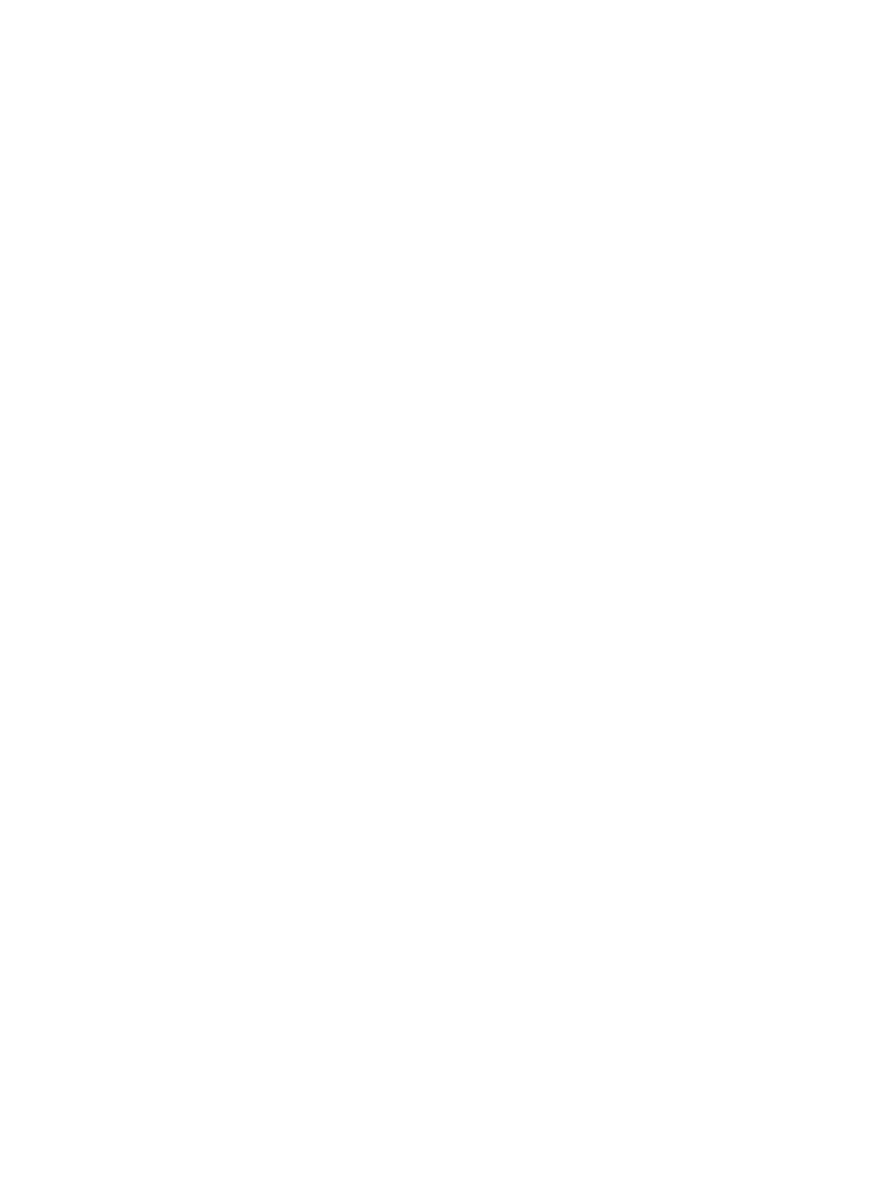
Instalace softwaru po připojení paralelního kabelu nebo kabelu USB
Když připojíte k počítači se systémem Windows paralelní kabel nebo kabel USB, zobrazí se
po zapnutí počítače dialogové okno Nalezen nový hardware.
Instalace softwaru v systému Windows 98 a Windows ME
1. V okně Nalezen nový hardware klepněte na položku Procházet jednotku CD-ROM.
2. Klepněte na tlačítko Další.
3. Postupujte podle pokynů na obrazovce počítače.
4. O správné instalaci softwaru tiskárny se přesvědčíte vytisknutím stránky z libovolné
aplikace.
Pokud instalace selže, nainstalujte software znovu. Pokud instalace znovu selže, přečtěte si
pokyny pro instalaci a soubory Readme na disku CD-ROM nebo na letáku, který byl přibalen
k tiskárně. Více informací naleznete také na adrese
http://www.hp.com/go/lj4250_software
nebo
http://www.hp.com/go/lj4350_software
.
Instalace softwaru v systému Windows 2000, Windows XP a Windows Server 2003
1. V dialogovém okně Nalezen nový hardware klepněte na tlačítko Najít.
2. Na obrazovce Najít soubory ovladače zaškrtněte políčko Určit umístění, zrušte
zaškrtnutí všech ostatních políček a klepněte na tlačítko Další.
3. Zadejte následující příkaz (X zastupuje písmeno označující jednotku CD-ROM):
X:
\2000XP
4. Klepněte na tlačítko Další.
5. Postupujte podle pokynů na obrazovce počítače.
6. Po dokončení instalace klepněte na tlačítko Dokončit.
7. Vyberte jazyk a postupujte podle pokynů na obrazovce počítače.
8. O správné instalaci softwaru se přesvědčíte vytisknutím stránky z libovolné aplikace.
Pokud instalace selže, nainstalujte software znovu. Pokud instalace znovu selže, přečtěte si
pokyny pro instalaci a soubory Readme na disku CD-ROM nebo na letáku, který byl přibalen
k tiskárně. Více informací naleznete také na adrese
http://www.hp.com/go/lj4250_software
nebo
http://www.hp.com/go/lj4350_software
.